رایج ترین مشکلات اسکایپ و نحوه رفع آنها
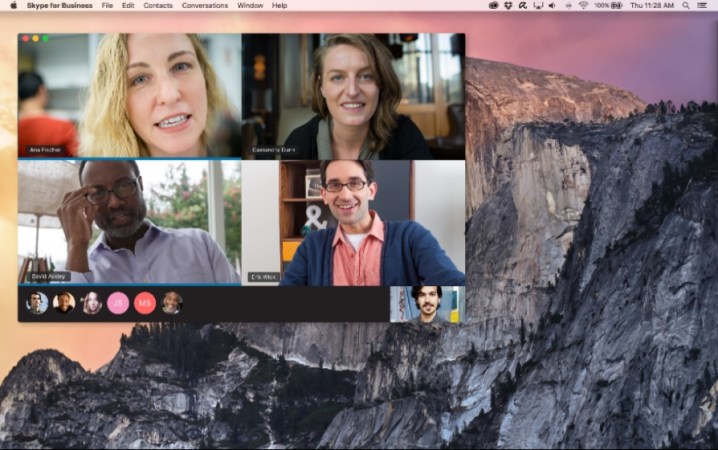
اسکایپ یک گزینه عالی برای چت ویدیویی با دوستان و خانواده یا کنفرانس ویدیویی با همکارانتان است. با این حال، اسکایپ بدون اشکال، سکسکه، و مسائلی نیست که می تواند ملاقات رو در رو با یک فرد را مانند یک مصیبت به نظر برساند. برای آسانتر کردن کار برای همه، مجموعهای از رایجترین مشکلات اسکایپ و نحوه رفع آنها را گردآوری کردهایم.
ویدیو کار نمی کند
اگر نمی توانید دوربین خود را به کار بیاندازید یا در دیدن لینک های دیگران مشکل دارید، می توانید به جای اسکایپ از یک تلفن واقعی استفاده کنید. خوشبختانه، این مشکلات معمولاً با کمی سرهم بندی از طرف شما قابل حل هستند، یا ممکن است به سادگی قطعی سرویس در اسکایپ باشند.
یکی از رایج ترین مشکلاتی که رخ می دهد، مشکلات بصری به دلیل عدم دسترسی اسکایپ به کامپیوتر یا دوربین گوشی شما است. برای کاربران دسکتاپ، برنامه Skype را باز کرده و انتخاب کنید سه نقطه افقی نزدیک نماد زنگ اعلان برای دسترسی به منوی اسکایپ. انتخاب کنید تنظیمات > صوتی و تصویری. اگر عکس شما در پنجره پیش نمایش دوربین اسکایپ ظاهر نشد، متوجه خواهید شد که مشکل اتصال وجود دارد.
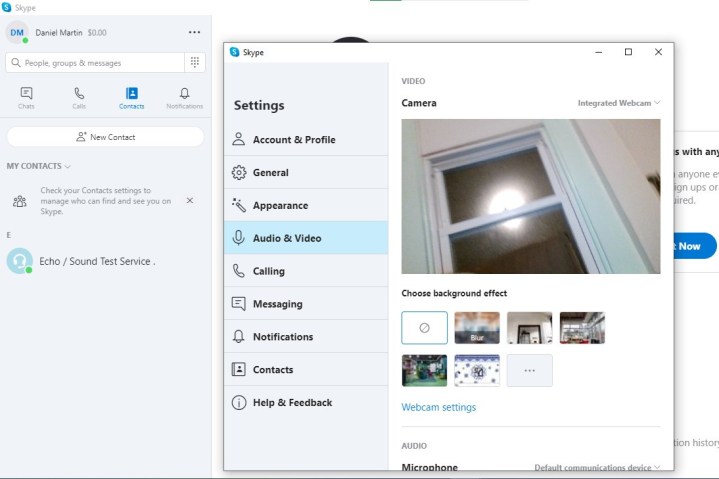
برای کاربران موبایل و گوشی های هوشمند اسکایپ، برنامه دوربین را در دستگاه خود پیدا کنید، حالت سلفی را فعال کنید و مطمئن شوید که فید شما به درستی کار می کند. کاربران iOS باید به تنظیمات > اسکایپ و مطمئن شوید که دسترسی به دوربین مجاز است. دارندگان اندروید باید انتخاب کنند تنظیمات > برنامه ها > اسکایپ > مجوزها > دوربین و بررسی کنید که آیا برنامه می تواند به دوربین دسترسی داشته باشد.
برای کسانی که دارای وب کم فیزیکی هستند، دوباره بررسی کنید که اتصالات کابل ایمن هستند، سیستم عامل دوربین شما را تشخیص می دهد، شاتر (در صورت وجود) بالا است، و اینکه هیچ چیز میدان دید دوربین شما را مسدود نمی کند. همچنین می توانید از دوربین در برنامه دیگری استفاده کنید تا ببینید آیا مشکل از خود دوربین است یا اسکایپ.
صدا کار نمی کند
اسکایپ دارای یک ویژگی تست صوتی داخلی است که می توانید با رفتن به آن به آن دسترسی پیدا کنید مخاطب و انتخاب خدمات تست اکو/صدا. سپس باید نماد آبی و سفید تلفن را در گوشه سمت راست بالا انتخاب کنید. سپس باید دستورالعمل هایی را که می شنوید برای تشخیص مشکل دنبال کنید. یکی دیگر از دلایل بالقوه مشکلات صوتی و تصویری، قدرت و کیفیت اتصال شما، چه Wi-Fi یا تلفن همراه است. کسانی که از طریق Wi-Fi به اسکایپ متصل می شوند باید سعی کنند رایانه خود را به روتر خود نزدیکتر کنند (یا برعکس) و در نظر داشته باشند که عیب یابی صوتی را روی سیستم خود اجرا کنند.
در مقابل، کاربران تلفن همراه و گوشیهای هوشمند باید بین شبکههای Wi-Fi و تلفن همراه سوئیچ کنند تا ببینند آیا ارتباط آنها بهبود مییابد. اگر میتوانید وبسایتها و سرویسهای دیگر را بدون مشکل بارگیری کنید، اما نه اسکایپ، ممکن است مشکل پهنای باند باشد – چندین کاربر در یک شبکه میتوانند دادههای مورد نیاز برنامهای مانند اسکایپ را خفه کنند. البته، همیشه باید با دیگران در مکالمه چک کنید تا ببینید آیا مشکلی در سر آنها وجود دارد یا خیر.
اگر همه چیز با شکست مواجه شد، خاموش و روشن کردن مجدد دوربین، راه اندازی مجدد یا نصب مجدد اسکایپ، و بازنشانی کامپیوتر شما همگی روش های آزمایش شده و آزمایش شده برای رفع این مشکلات هستند.
نمی توانید وارد شوید
اگر متوجه شدید که نمی توانید وارد اسکایپ شوید، یا فقط برای اینکه برنامه به طور مکرر خراب شود، موفق به ورود به سیستم شوید، احتمال بسیار خوبی وجود دارد که مشکلی در اسکایپ وجود داشته باشد – تنها سوال این است که آیا مشکل به اطلاعات ورود شما مربوط می شود یا خیر. ، مشکل شبکه یا قطع سرویس. در حالی که ما راه حل هایی را برای مقابله با مشکلات شبکه در بالا مورد بحث قرار دادیم، یکی از ساده ترین راه حل ها این است که نام کاربری و رمز عبور خود را بازنشانی کنید و ببینید آیا کار می کند یا خیر. اگر شما و همه همکارانتان نمی توانید وارد اسکایپ شوید، باید Downdetector یا صفحه وضعیت Skype را بررسی کنید تا ببینید آیا قطعی گسترده وجود دارد یا خیر.
نام کاربری را فراموش کرده اید
صفحه ورود به سیستم اسکایپ را باز کنید، سپس انتخاب کنید گزینه های ورود به سیستم > نام کاربری خود را فراموش کرده ام. یک شماره تلفن یا یک آدرس ایمیل جایگزین مرتبط با حساب مایکروسافت خود وارد کنید، که یک کد امنیتی به شماره تلفن یا ایمیلی که استفاده کردهاید ارسال میشود. کد را وارد کرده و انتخاب کنید بعدی برای دیدن همه حسابهای مرتبط با جزئیاتی که ارائه میکنید، اگرچه نام کاربری به دلایل امنیتی پنهان میشود. انتخاب کنید ثبت نام هنگامی که حساب مناسب برای دسترسی پیدا کردید.

اگر رمز عبور خود را به خاطر نمی آورید و به تلفن یا ایمیلی که برای ایجاد حساب استفاده کرده اید دسترسی ندارید، فرم بازیابی حساب را ارسال کنید. ایمیل، شماره تلفن یا نام Skype خود را به همراه یک ایمیل تماس دیگر وارد کنید. لطفاً توجه داشته باشید که پس از ارسال فرم، ممکن است تا 24 ساعت طول بکشد تا اطلاعات شما تأیید شود. تأیید یا رد درخواست شما به آدرس ایمیل دیگری که ارائه کرده اید ارسال می شود.
رمز عبور را فراموش کرده اید
رمز عبور حساب Skype شما و رمز عبور حساب مایکروسافت یکسان هستند. متأسفانه، نمی توانید آن را به سادگی برگردانید – باید آن را بازنشانی کنید. برای انجام این کار، وارد حساب کاربری مایکروسافت خود شوید و مراحل بازیابی را تا انتها دنبال کنید.
توصیه های سردبیران